Пакет: mlreportgen.ppt
Форматированный блок текста (абзац)
Используйте объект mlreportgen.ppt.Paragraph Класс для включения абзаца в презентацию PPT API. Абзац может содержать текст или mlreportgen.ppt.Text, mlreportgen.ppt.InternalLink, или mlreportgen.ppt.ExternalLink объекты.
The mlreportgen.ppt.Paragraph класс является handle класс.
HandleCompatible | true |
ConstructOnLoad | true |
Для получения информации об атрибутах класса см. раздел «Атрибуты класса».
paragraphObj = mlreportgen.ppt.Paragraph()
paragraphObj = mlreportgen.ppt.Paragraph(text)mlreportgen.ppt.Text объект с текстом, заданным text.
paragraphObj = mlreportgen.ppt.Paragraph(pptElementObj)pptElementObj.
text - Текст абзацаТекст абзаца, заданный как вектор символов или строковый скаляр.
pptElementObj - Элемент представления, включаемый в пунктmlreportgen.ppt.Text | объекта mlreportgen.ppt.InternalLink | mlreportgen.ppt.ExternalLink объектЭлемент представления для включения в абзац, заданный как mlreportgen.ppt.Text, mlreportgen.ppt.InternalLink, или mlreportgen.ppt.ExternalLink объект.
Bold - Использовать ли полужирный цвет для текста[] (по умолчанию) | true | falseИспользовать ли полужирный цвет для текста в этом абзаце, заданный как true или false. Настройка false использует обычный текст веса. Настройка true отображает текст полужирным шрифтом.
Font - Семейство шрифтов для текста[] (по умолчанию) | символьный вектор | строковый скалярСемейство шрифтов для текста в этом абзаце, заданное как вектор символов или строковый скаляр. Укажите шрифт, который отображается в списке шрифтов в Microsoft® PowerPoint®. Чтобы увидеть список шрифтов, в PowerPoint, на вкладке Home, в группе Font, щелкните стреле справа от шрифта.
ComplexScriptFont - Семейство шрифтов для сложных скриптов[] (по умолчанию) | символьный вектор | строковый скалярСемейство шрифтов для сложных скриптов, заданное как вектор символов или строковый скаляр. Задайте семейство шрифтов, которые будут использоваться при подстановке в локали, которая требует сложного скрипта, такого как арабский или азиатский, для визуализации текста.
FontColor - Цвет шрифта для текста[] (по умолчанию) | символьный вектор | строковый скалярЦвет шрифта для текста в этом абзаце, заданный как вектор символов или строковый скаляр, который состоит из названия цвета CSS или шестнадцатеричного значения RGB.
Список названий цвета CSS см. в разделе https://www.crockford.com/wrrrld/color.html.
Чтобы задать шестнадцатеричный формат RGB, используйте # в качестве первого символа и двухзначных шестнадцатеричных чисел для красных, зеленых и синих значений. Для примера, '#0000ff' задает синий цвет.
FontSize - Размер шрифта текста[] (по умолчанию) | символьный вектор | строковый скалярРазмер шрифта текста в этом абзаце, заданный как вектор символов или строковый скаляр, который состоит из числа, за которым следует единица измерения. Для примера, '11pt' задает 11 точек. Допустимые сокращения:
px - пиксели (по умолчанию)
cm - сантиметров
in - дюймы
mm - миллиметры
pc - picas
pt - точки
Italic - Использовать ли курсив для текста[] (по умолчанию) | true | falseИспользовать ли курсив для текста в этом абзаце, заданный как true или false. Настройка true отображает текст курсивом.
Strike - Стиль зачеркивания для текста[] (по умолчанию) | 'single' | 'none' | 'double'Стиль зачеркивания для текста в этом абзаце, заданный как одно из следующих значений:
'single' - Одна горизонтальная линия
'none' - Нет перечеркивающей линии
'double' - Двойная горизонтальная линия
Subscript - Отображать ли текст в виде индекса[] (по умолчанию) | true | falseОтображать ли текст в этом абзаце в виде индекса, задается как true или false. Настройка true отображает текст в виде индекса.
Superscript - Отображать ли текст в виде верхнего скрипта[] (по умолчанию) | true | falseОтображать ли текст в этом абзаце в виде верхнего скрипта, задается как true или false. Настройка true визуализирует текст как суперскрипт.
Underline - Стиль подчеркивания для текста[] (по умолчанию) | 'single' | 'double' | ...Стиль подчеркивания для текста в этом абзаце, заданный как одно из следующих значений:
| Значение | Описание |
|---|---|
'single' | Одно подчеркивание |
'double' | Двойной подчеркивание |
'heavy' | Толстое подчеркивание |
'words' | Только подчеркнутые слова (не пространства) |
'dotted' | Пунктирное подчеркивание |
'dottedheavy' | Толстое, пунктирное подчеркивание |
'dash' | Штриховое подчеркивание |
'dashheavy' | Толстое, штриховое подчеркивание |
'dashlong' | Длинное штриховое подчеркивание |
'dashlongheavy' | Толстое, длинное, штриховое подчеркивание |
'dotdash' | Подчеркивание точки-штриха |
'dotdashheavy' | Толстое, пунктирное подчеркивание |
'dotdotdash' | Подчеркивание через точку-штрих |
'dotdotdashheavy' | Толстый, точка-штрих подчеркивание |
'wavy' | Волнистое подчеркивание |
'wavyheavy' | Толстое волнистое подчеркивание |
'wavydouble' | Волнистый, двойной подчеркивание |
'none' | Нет подчеркивания |
HAlign - Горизонтальное выравнивание текста[] (по умолчанию) | символьный вектор | строковый скалярГоризонтальное выравнивание текста в этом абзаце, заданное как одно из следующих значений:
'center' - С центром
'left' - Слева обосновано
'right' - Право обосновано
'justified' - Левое обоснованное и правое обоснованное, равномерно разнесение слов
'distributed' - Левое обоснованное и правое обоснованное, равномерно разнесенные буквы
'thaiDistributed' - Обоснованный влево и обоснованный вправо тайский текст, разделяющий символы равномерно
'justifiedLow' - Обоснование текста на арабском языке
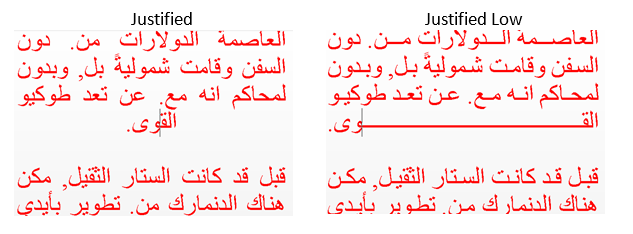
Level - Уровень отступа абзаца[] (по умолчанию) | целое число в области значений [1,9]Уровень отступа этого абзаца, заданный как целое число в области значений [1,9]. Значение 1 указывает абзац верхнего уровня без отступа.
Style - Форматирование абзацевФорматирование абзацев, заданное как массив ячеек объектов формата PPT.
Добавьте объекты формата путем конкатенации существующего значения Style свойство с массивом ячеек, содержащим добавляемые объекты формата. Для примера:
para = mlreportgen.ppt.Paragraph('my paragraph'); para.Style = [para.Style {Bold(true),FontColor('red')}];
Смотрите Подходы к форматированию презентаций.
Children - Дочерние элементы этого объекта PPT APIДочерние элементы этого объекта, заданные как массив ячеек объектов PPT. Это свойство доступно только для чтения.
Parent - Родительский элемент этого объекта PPT APIРодительский элемент этого объекта, заданный как объект PPT. Это свойство доступно только для чтения.
Tag - Тег для этого объекта PPT APIТег для этого объекта PPT API, заданный как вектор символов или строковый скаляр. Тег, уникальный для сеанса, генерируется как часть создания этого объекта. Сгенерированный тег имеет форму CLASS:ID, где CLASS - класс объектов и ID - значение Id свойство объекта.
Установка собственного значения тега может помочь вам определить, где произошла проблема во время генерации презентации.
Id - идентификатор для этого объекта PPT APIID для этого объекта PPT API, заданный как вектор символов или строковый скаляр. Уникальный для сеанса идентификатор генерируется как часть создания объекта. Можно задать идентификатор для замены сгенерированного идентификатора.
append | Добавить содержимое к абзацу |
Создайте презентацию с двумя слайдами.
import mlreportgen.ppt.*; ppt = Presentation('myParagraphPresentation.pptx'); open(ppt); add(ppt,'Title Slide'); add(ppt,'Title and Content');
Создайте mlreportgen.ppt.Paragraph объект, используемый для заголовка. Выделите текст полужирным и красным цветом.
p = Paragraph('My Title'); p.Bold = true; p.FontColor = 'red';
Заменить заголовок первого слайда на абзац.
contents = find(ppt,'Title');
replace(contents(1),p);Создать абзац для содержимого второго слайда.
p1 = Paragraph('My slide content'); append(p1,' for the second slide');
Замените содержимое на p1 абзац.
replace(ppt,'Content',p1);Закройте и просмотрите презентацию.
close(ppt); rptview(ppt);
Вот слайды в сгенерированной презентации:
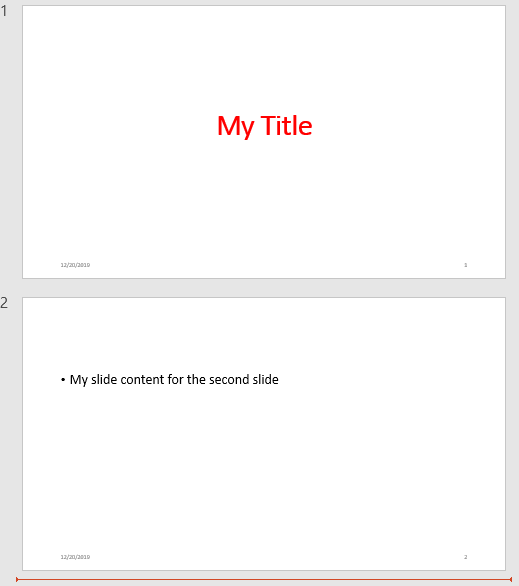
mlreportgen.ppt.ContentPlaceholder | mlreportgen.ppt.ExternalLink | mlreportgen.ppt.InternalLink | mlreportgen.ppt.Text | mlreportgen.ppt.TextBox
1. Если смысл перевода понятен, то лучше оставьте как есть и не придирайтесь к словам, синонимам и тому подобному. О вкусах не спорим.
2. Не дополняйте перевод комментариями “от себя”. В исправлении не должно появляться дополнительных смыслов и комментариев, отсутствующих в оригинале. Такие правки не получится интегрировать в алгоритме автоматического перевода.
3. Сохраняйте структуру оригинального текста - например, не разбивайте одно предложение на два.
4. Не имеет смысла однотипное исправление перевода какого-то термина во всех предложениях. Исправляйте только в одном месте. Когда Вашу правку одобрят, это исправление будет алгоритмически распространено и на другие части документации.
5. По иным вопросам, например если надо исправить заблокированное для перевода слово, обратитесь к редакторам через форму технической поддержки.